如何从 Mac 中删除 Svpni.cyou POP-UP Scam
Svpni.cyou POP-UP Scam 病毒:轻松卸载指南
Svpni.cyou POP-UP Scam 是一种社会工程攻击,旨在诱使 Mac 用户下载/安装或购买恶意软件。通常,它会宣传广告软件、浏览器劫持程序、虚假防病毒软件和其他潜在有害程序 (PUP)。有时,发现此类计划会传播更危险的网络威胁,例如勒索软件、特洛伊木马、加密矿工等。 Svpni.cyou 是一个具有欺骗性的网站,其中包含多个针对不太懂 IT 的 PC 用户的骗局。最常见的是,人们在从其他一些恶意站点重新路由后访问此网页。同样,此类可疑门户上的随机重定向可能是广告软件感染的迹象。
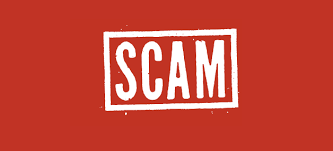
更多关于Svpni.cyou POP-UP Scam:
Svpni.cyou POP-UP Scam 有多种变体。在研究期间,该网站正在用瑞典语宣传一项计划,称目前骗子正在通过他们的 iPhone 监视用户。敦促他们不要退出该页面,否则黑客会将敏感信息(例如,浏览历史、个人身份数据等)暴露给他们的联系人。然后要求用户下载并安装推荐的应用程序以防止这种情况发生。
在 Svpni.cyou POP-UP Scam 的另一个变体中,用户声称他们的互联网连接没有受到保护。他们被指示安装 VPN(虚拟专用网络)应用程序。事实是,所有这些说法都是完全捏造的,没有一个网站能够检测到人们设备中存在的威胁和问题。因此,任何提出此类声明的弹出窗口都是骗局。此类方案旨在诱使用户下载和安装恶意软件甚至恶意软件。如果您遇到这种网络钓鱼尝试,您应该立即关闭浏览器选项卡,不要与之交互。
如果您参与了Svpni.cyou POP-UP Scam,下载/安装了一些推荐的应用程序,您应该检查以下部分以摆脱不愉快的情况。此外,您应该执行广告软件检查。此类基于浏览器的入侵者的症状是浏览器设置更改、弹出广告不断出现、频繁重定向到未知网页、系统变慢等。这些可能不需要的应用程序能够跟踪用户的活动,无论他们在网上做什么,并收集他们的个人和非个人数据。收集的信息包括:搜索查询、IP 地址、位置、访问的站点、点击的链接等。这些详细信息稍后会与第三方共享,并可用于恶意目的。因此,明确建议立即删除 Svpni.cyou POP-UP Scam 病毒。
不需要的应用程序的分布:
请记住,最流行的 PUP 分发方法是通过软件包。潜在有害程序与常规软件一起添加到单个安装程序中,并在快速或推荐模式集下进行伪装。选择这些安装选项后,所有捆绑的应用程序都会在用户不知情和不知情的情况下一起安装。
这就是为什么在安装任何新软件时必须非常专心。选择高级/自定义安装模式而不是快速/推荐安装模式,并逐步完成整个过程。取消选择您不需要或看起来可疑的所有应用程序。也建议选择官方可靠的下载源,尽量远离非官方网站、点对点网络和其他第三方下载器。但目前,您必须尽快从 Mac 中删除 Svpni.cyou POP-UP Scam 病毒。
在 Svpni.cyou 上呈现的文本的粗略翻译:
黑客正在监视你!你的苹果
iPhone 连接已成为
被黑了,有人在监视
你!
不要关闭此页面。如果不修
两分钟之内黑客就来了
透露你的身份并发送你的
每个人的浏览器历史记录和前置摄像头照片
在您的联系人中!
1 秒 14 秒
恢复方法:
第一步:点击“连接保护”按钮
以下。
第 2 步:您将被重定向到应用程序
店铺。
第 3 步:安装并运行它
推荐的保护应用程序
重置你的苹果 iPhone
保护您的连接
以另一种形式呈现的文本:
您的 Internet 连接可能不安全!
从 Appstore 免费安装 Helix VPN 并保护您的互联网连接!
如何保护您的连接:
步骤 1. 点击下方的“下载”按钮,从 Appstore 安装推荐的应用程序(免费)
步骤 2。 打开已安装的应用程序并保护您的 Internet 连接
下载
Svpni.cyou POP-UP Scam可能是令人毛骨悚然的计算机感染,由于它使文件隐藏在计算机上,因此可能一次又一次地恢复其存在。 为了轻松清除此恶意软件,建议您尝试使用功能强大的反恶意软件扫描程序,以帮助您清除此病毒
删除与Svpni.cyou POP-UP Scam相关的文件和文件夹

打开“菜单”栏,然后单击“查找器”图标。选择“转到”,然后单击“转到文件夹…”
步骤1:在/ Library / LaunchAgents文件夹中搜索可疑和可疑恶意软件生成的文件

在“转到文件夹”选项中键入/ Library / LaunchAgents

在“启动代理”文件夹中,搜索您最近下载的所有文件,然后将其移至“废纸””。浏览器劫持者或广告软件创建的文件的示例很少如下:“ myppes.download.plist”,“ mykotlerino.Itvbit.plist”,installmac.AppRemoval.plist和“ kuklorest.update.plist”等等上。
步骤2:在“ / Library / Application”支持文件夹中检测并删除广告软件生成的文件

在“转到文件夹..bar”中,键入“ / Library / Application Support”

在“应用程序支持”文件夹中搜索任何可疑的新添加的文件夹。如果您检测到其中任何一个,例如“ NicePlayer”或“ MPlayerX”,则将它们发送到“垃圾箱”文件夹。
步骤3:在/ Library / LaunchAgent文件夹中查找由恶意软件生成的文件:

转到文件夹栏,然后输入/ Library / LaunchAgents

您位于“ LaunchAgents”文件夹中。在这里,您必须搜索所有新添加的文件,如果发现可疑文件,请将其移至“已删除邮件”。由恶意软件生成的可疑文件的一些示例是“ myppes.download.plist”,“ installmac.AppRemoved.plist”,“ kuklorest.update.plist”,“ mykotlerino.ltvbit.plist”等。
步骤4:转到/ Library / LaunchDaemons文件夹并搜索由恶意软件创建的文件

在“转到文件夹”选项中键入/ Library / LaunchDaemons

在新打开的“ LaunchDaemons”文件夹中,搜索任何最近添加的可疑文件,并将它们移至“垃圾箱”。一些可疑文件的示例是“ com.kuklorest.net-preferences.plist”,“ com.avickUpd.plist”,“ com.myppes.net-preference.plist”,“ com.aoudad.net-preferences.plist” “ 等等。
步骤5:使用Combo Cleaner防恶意软件并扫描Mac PC
如果您以正确的方式执行上述所有步骤,则可以从Mac PC中删除恶意软件感染。但是,始终建议您确保您的PC没有被感染。建议使用“ Combo Cleaner Anti-virus”扫描工作站。
特别优惠(适用于Macintosh)
Svpni.cyou POP-UP Scam可能是令人毛骨悚然的计算机感染,由于它使文件隐藏在计算机上,因此可能一次又一次地恢复其存在。 为了轻松清除此恶意软件,建议您尝试使用功能强大的反恶意软件扫描程序,以帮助您清除此病毒
下载文件后,在新打开的窗口中双击combocleaner.dmg安装程序。接下来是打开“ Launchpad”,然后按“ Combo Cleaner”图标。建议等到“ Combo Cleaner”更新用于恶意软件检测的最新定义。点击“开始组合扫描”按钮。

为了检测恶意软件,将对Mac PC进行深度扫描。如果防病毒扫描报告显示“未发现威胁”,那么您可以继续阅读指南。另一方面,建议在继续操作之前删除检测到的恶意软件感染。

现在,已删除广告软件创建的文件和文件夹,您必须从浏览器中删除流氓扩展名。
从Internet浏览器中删除Svpni.cyou POP-UP Scam
从Safari删除可疑和恶意扩展

转到“菜单栏”,然后打开“ Safari”浏览器。选择“ Safari”,然后选择“首选项”

在打开的“首选项”窗口中,选择最近安装的“扩展”。应该检测所有此类扩展,然后单击其旁边的“卸载”按钮。如果您有疑问,则可以从“ Safari”浏览器中删除所有扩展名,因为它们都不对浏览器的平稳功能很重要。
如果您仍然面临不必要的网页重定向或激进的广告轰炸,可以重置“ Safari”浏览器。
“重置Safari”
打开Safari菜单,然后从下拉菜单中选择“偏好设置…”。

转到“扩展”选项卡,然后将扩展滑块设置为“关”位置。这会禁用Safari浏览器中所有已安装的扩展

下一步是检查主页。转到“首选项…”选项,然后选择“常规”选项卡。将主页更改为您的首选URL。

还要检查默认的搜索引擎提供商设置。转到“首选项…”窗口,然后选择“搜索”标签,然后选择所需的搜索引擎提供商,例如“ Google”。

接下来是清除Safari浏览器的缓存-转到“首选项…”窗口,然后选择“高级”标签,然后单击“在菜单栏中显示开发菜单”。
转到“开发”菜单,然后选择“空缓存”。

删除网站数据和浏览历史记录。转到“ Safari”菜单,然后选择“清除历史记录和网站数据”。选择“所有历史记录”,然后
单击“清除历史记录”。

从Mozilla Firefox删除不需要的恶意插件
从Mozilla Firefox删除Svpni.cyou POP-UP Scam加载项

打开Firefox Mozilla浏览器。点击屏幕右上角的“打开菜单”。从新打开的菜单中,选择“附加组件”。

转到“扩展”选项,并检测所有最新安装的加载项。选择每个可疑插件,然后单击它们旁边的“删除”按钮。
如果您要“重置” Mozilla Firefox浏览器,请按照下面提到的步骤进行操作。
重置Mozilla Firefox设置
打开Firefox Mozilla浏览器,然后单击屏幕左上角的“ Firefox”按钮。

在新菜单中,转到“帮助”子菜单,然后选择“疑难解答信息”

在“疑难解答信息”页面中,单击“重置Firefox”按钮。

通过单击“重置Firefox”选项,确认您要将Mozilla Firefox设置重置为默认设置。

浏览器将重新启动,并且设置更改为出厂默认设置
从Google Chrome删除不需要的恶意扩展

打开Chrome浏览器,然后点击“ Chrome菜单”。从下拉选项中,选择“更多工具”,然后选择“扩展”。

在“扩展”选项中,搜索所有最近安装的加载项和扩展。选择它们,然后选择“垃圾箱”按钮。任何第三方扩展对于浏览器的平稳功能都不重要。
重置谷歌浏览器设置
打开浏览器,然后单击窗口右上角的三行栏。

转到新打开的窗口的底部,然后选择“显示高级设置”。

在新打开的窗口中,向下滚动至底部,然后选择“重置浏览器设置”

在打开的“重置浏览器设置”窗口中单击“重置”按钮

重新启动浏览器,您所做的更改将被应用
上面提到的手动过程应按所提及的那样执行。这是一个麻烦的过程,需要大量的技术知识。因此,仅建议技术专家使用。为确保您的PC中没有恶意软件,最好使用功能强大的反恶意软件工具扫描工作站。首选自动删除恶意软件的应用程序,因为它不需要任何其他技术技能和专业知识。
特别优惠(适用于Macintosh)
Svpni.cyou POP-UP Scam可能是令人毛骨悚然的计算机感染,由于它使文件隐藏在计算机上,因此可能一次又一次地恢复其存在。 为了轻松清除此恶意软件,建议您尝试使用功能强大的反恶意软件扫描程序,以帮助您清除此病毒
下载应用程序并在PC上执行以开始深度扫描。扫描完成后,它将显示与Svpni.cyou POP-UP Scam相关的所有文件的列表。您可以选择此类有害文件和文件夹,然后立即将其删除。




